**草圖的繪制**
草圖的繪制需要依附于草圖平面,在草圖平面上我們通過繪制工具,如圖所示,完成自己所需形體草圖的繪制;
:-: 
* 為草圖添加約束
草圖繪制完成后,觸發對應的約束命令,如下圖所示,選擇約束參照對象,再選中被約束對象,即可完成約束的添加;
:-: 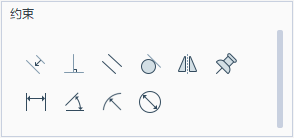
* 編輯草圖:
:-: 繪制的草圖支持再編輯,用戶可以使用通用工具中的對齊、偏移、延伸、修角對草圖線進行調整,完成預期草圖的繪制;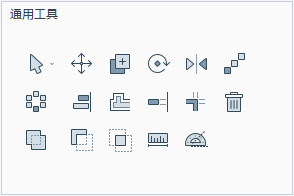
* 使用技巧:
1. 草圖繪制提供豐富的繪制命令,可以滿足各種樣式草圖的繪制需求; 
2. 當繪制的草圖的視圖非規則視圖時,點擊【糾正坐標系】命令即可完成視圖的正視于操作;
3. 當繪制的草圖需要修改時,找到右上角【通用工具】面板上的【偏移】【延伸】【修角】功能很輕松的就能修改了;
4. 想要實現連續草圖線的整體偏移,可以在觸發偏移命令后按Tab鍵+鼠標移動到所需偏移的草圖,即可完成整體偏移;
- 快速上手
- 第一章:構件設計軟件簡介
- 1.1軟件特點
- 1.2安裝與卸載
- 1.3軟件界面簡介
- 1.4功能模塊簡介
- 1.5軟件設置
- 第二章:實體建模
- 2.1認識構件模板
- 類別與模板的關系
- 模板的選擇與使用
- 內嵌元素的作用
- 2.2草圖設計
- 認識草圖編輯環境
- 參照的使用
- 草圖平面
- 草圖工具按鈕
- 參數設置
- 草圖的繪制
- 2.3 實體建模
- 拉伸體建模
- 旋轉體建模
- 放樣體建模
- 融合體建模
- 放樣融合體建模
- 多截面放樣建模
- 2.4 編輯形體
- 通用編輯
- 材質設置
- 可見性設置
- 第三章:嵌套構件建模
- 3.1 載入構件
- 3.2 參數綁定主族參數
- 3.3 實例布置
- 實例參數綁定
- 實例定位及約束
- 3.4 新建類型
- 3.5 編輯嵌套構件
- 第四章:添加屬性
- 4.1 標準屬性導入
- 聯系我們
